Welcher Videoeditor passt zu Ihrer Vision?

In der schnelllebigen Welt der Erstellung von Videoinhalten, in der jedes Bild zählt und jede Sekunde eine Chance ist, Ihr Publikum in den Bann zu ziehen, ist die Suche nach der perfekten Videobearbeitungssoftware von größter Bedeutung. 🎞️ Stellen Sie sich vor, Sie haben die Möglichkeit, Geschichten zu verweben, Szenen zusammenzufügen und Emotionen zu orchestrieren — alles in Ihrer Hand. Mit dem richtigen Tool ist das nicht nur eine Möglichkeit, sondern Ihre neue Realität. Willkommen zu unserem umfassenden Leitfaden, in dem wir die Titanen der Videobearbeitung — Adobe Premiere Pro, Final Cut Pro X und DaVinci Resolve — analysieren, um Ihnen das Wissen an die Hand zu geben, das Sie benötigen, um eine fundierte Entscheidung zu treffen. Aber hier geht es nicht nur um technische Daten und Statistiken, sondern auch darum, den Seelenverwandten für deine kreative Vision zu finden.
Denken Sie darüber nach, welche Software wirklich mit Ihrem kreativen Tempo Schritt halten kann oder welche Ihre filmischen Ambitionen zum Leben erwecken kann? 🤔 Sie stehen kurz davor, eine Welt zu entdecken, in der Komplexität auf Kreativität trifft und Funktionalität auf Flexibilität trifft. Dieser Leitfaden ist nicht nur ein Überblick, sondern eine Schatzkarte zu Ihrem idealen Verbündeten bei der Videobearbeitung. Wir orientieren uns an den Nuancen der einzelnen Programme und helfen dir dabei, das Durcheinander zu überwinden und dich auf das Wesentliche zu konzentrieren — deine Geschichte mit Präzision und Fingerspitzengefühl zu erzählen. Lassen Sie uns also eintauchen und die Geheimnisse der besten Videoeditoren auf dem Markt lüften, denn Ihr nächstes Projekt verdient nichts weniger als Exzellenz. 🌟
1. Adobe Premiere Pro: Ein umfassender Leitfaden

Adobe Premiere Pro ist ein Kraftpaket in der Welt der Videobearbeitung. Egal, ob Sie ein angehender Filmemacher oder ein erfahrener Profi sind, diese Software hat für jeden etwas zu bieten. Lassen Sie uns in die Funktionen eintauchen, die Adobe Premiere Pro zur ersten Wahl für Videoeditoren machen, einschließlich der verschiedenen verfügbaren Abonnementpläne.
Funktionen, die Adobe Premiere Pro auszeichnen
- Zeitleistenbasierte Bearbeitung: Die Timeline von Premiere Pro ist das Herzstück Ihres Projekts. Sie bietet eine intuitive und flexible Oberfläche, mit der Sie auf einfache Weise verschiedene Clips überlagern und synchronisieren können. Sie können die Reihenfolge Ihres Filmmaterials mit einfachen Drag-and-Drop-Aktionen anpassen und Ihre Änderungen präzise anpassen.
- Unterstützung von Großformaten: Eine der größten Stärken der Software ist ihre Fähigkeit, fast jedes Videoformat zu verarbeiten, das Sie ihr zur Verfügung stellen. Diese Vielseitigkeit bedeutet, dass Sie mit Filmmaterial von Smartphones, High-End-Kameras und allem dazwischen arbeiten können, ohne sich Gedanken über Kompatibilitätsprobleme machen zu müssen.
- Integrierter Arbeitsablauf: Wenn Sie bereits andere Adobe-Anwendungen wie After Effects für Bewegungsgrafiken oder Adobe Audition für erweiterte Audiobearbeitung verwenden, werden Sie die nahtlose Integration von Premiere Pro zu schätzen wissen. Diese Synergie ermöglicht es Ihnen, Ihre Projekte hin und her zu schicken, ohne jemals das Adobe-Ökosystem verlassen zu müssen.
- Fortgeschrittene Audiobearbeitung: Premiere Pro zeichnet sich nicht nur durch Videos aus. Es verfügt auch über robuste integrierte Tools für die Audiobearbeitung und das Mischen, die sicherstellen, dass der Sound Ihres Projekts genauso gut aussieht wie die Grafik.
- VR-Bearbeitung: Da Virtual-Reality-Inhalte immer mehr zum Mainstream werden, ist die Möglichkeit, VR-Filmmaterial zu bearbeiten und zu produzieren, von entscheidender Bedeutung. Premiere Pro bietet spezielle Tools, mit denen Sie Ihr Publikum in Ihre 360-Grad-Kreationen eintauchen lassen können.
Für einen tieferen Einblick in die Funktionen von Adobe Premiere Pro hier klicken.
Abonnementpläne für Adobe Premiere Pro
Adobe Premiere Pro bietet eine Vielzahl von Abonnementplänen, die auf die Bedürfnisse verschiedener Benutzer zugeschnitten sind. Hier ist ein kurzer Vergleich:
Detaillierte Preisinformationen und um zu erfahren, welcher Tarif für Sie geeignet ist, finden Sie auf der offizielle Preisseite für Adobe Premiere Pro.
Erste Schritte mit Adobe Premiere Pro
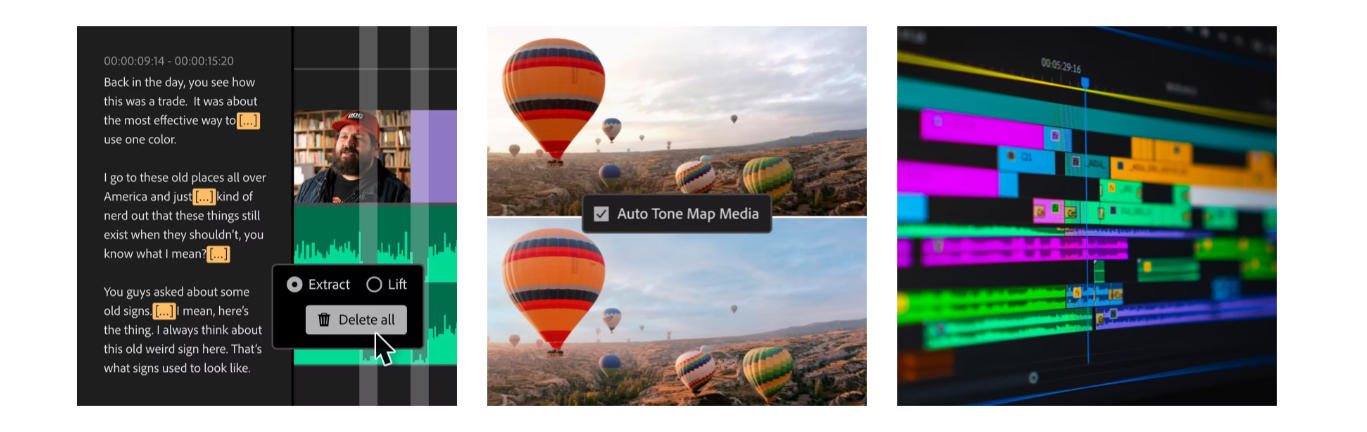
Es ist ganz einfach, Ihr Projekt mit Adobe Premiere Pro auf die Beine zu stellen:
- Starten Sie die Software und erstellen Sie entweder ein neues Projekt oder öffnen Sie ein vorhandenes.
- Importiere dein Filmmaterial, indem du Dateien per Drag-and-Drop in das Projektfenster ziehst.
- Beginnen Sie Ihre Bearbeitungsreise, indem Sie Clips auf die Timeline ziehen, wo Sie nach Herzenslust schneiden, trimmen und sequenzieren können.
- Verbessern Sie Ihr Video mit Übergängen, Effekten und Titeln im Effektfenster.
- Optimieren Sie Ihr Audio und stellen Sie sicher, dass die Pegel ausgewogen sind und Effekte nach Bedarf angewendet werden.
- Wenn Sie mit Ihrem Meisterwerk zufrieden sind, exportieren Sie Ihr Video über Datei > Exportieren > Medien und wählen Sie die gewünschten Einstellungen für Ihr Endprodukt.
Behebung häufig auftretender Probleme
- Langsame Leistung oder Abstürze: Wenn Premiere Pro nicht so reibungslos wie erwartet läuft, versuchen Sie, die Speicherzuweisung in den Softwareeinstellungen zu erhöhen. Das Aktualisieren Ihrer Grafiktreiber und das Löschen des Anwendungscaches können ebenfalls zur Leistungssteigerung beitragen.
- Audio und Video sind nicht synchron: Ein häufiges Problem, das bei der Bearbeitung auftreten kann, ist, dass Audio und Video nicht mehr synchron sind. Um dieses Problem zu beheben, stellen Sie sicher, dass die Bildrate Ihres Filmmaterials den Sequenzeinstellungen in Premiere Pro entspricht.
💡 Profi-Tipps für ein besseres Bearbeitungserlebnis
- Das Beherrschen von Tastenkombinationen kann Ihren Bearbeitungsprozess erheblich beschleunigen. Hier ist ein praktische Liste um dir den Einstieg zu erleichtern.
- Passen Sie Ihren Arbeitsbereich an, indem Sie das Layout an Ihren Bearbeitungsstil anpassen, was Ihnen helfen kann, effizienter zu arbeiten.
- Das regelmäßige Speichern Ihres Projekts ist entscheidend. Es ist ein einfacher Schritt, der den Herzschmerz eines Datenverlusts verhindern kann.
2. Final Cut Pro X: Der Traum eines Redakteurs

Final Cut Pro X ist eine überzeugende Wahl für professionelle Videoeditoren, insbesondere für diejenigen, die im Apple-Ökosystem verwurzelt sind. Die Software verfügt über eine einzigartige Reihe von Funktionen, die sowohl für Anfänger als auch für professionelle Benutzer geeignet sind und den Bearbeitungsprozess mit ihren innovativen Tools rationalisieren. Lassen Sie uns untersuchen, was Final Cut Pro X zu einer beliebten Bearbeitungssuite macht und wie es im Vergleich zu anderen Industriestandards abschneidet.
Einzigartige Funktionen von Final Cut Pro X
- Magnetische Zeitleiste: Das Herzstück der Bearbeitungsphilosophie von Final Cut Pro X ist die Magnetic Timeline, die eine flexible Leinwand bietet, die die üblichen Einschränkungen bei der spurbasierten Bearbeitung beseitigt. Diese Funktion ermöglicht eine einfachere Neuanordnung von Clips, ohne dass das Risiko von Synchronisierungsproblemen oder Clip-Kollisionen besteht.
- Zusammengesetzte Clips: Vereinfache deine Timeline mit Compound Clips. Mit dieser Funktion können Sie eine Reihe von Clips in einem einzigen Paket bündeln, sodass Sie Abschnitte Ihres Projekts leichter verschieben können, ohne die Bearbeitung zu unterbrechen.
- Multicam-Bearbeitung: Final Cut Pro X zeichnet sich durch Multicam-Bearbeitung aus und ermöglicht die automatische Synchronisation von bis zu 64 Videowinkeln mithilfe von Audiowellenformen, Timecode oder Markern. Der Angle Editor bietet Ihnen eine umfassende Ansicht und Kontrolle über Ihr Multicam-Projekt.
- Fortgeschrittene Farbkorrektur: Mit Final Cut Pro X haben Sie Zugriff auf professionelle Farbkorrekturwerkzeuge, mit denen Sie das Aussehen Ihres Projekts verbessern können. Die Software umfasst eine Farbtafel, Farbräder und andere Farbkorrekturfunktionen, um die perfekte Ästhetik zu erzielen.
- 360°-Videobearbeitung: Da immersive Videos immer beliebter werden, sorgt Final Cut Pro X mit seinen 360°-Videobearbeitungsfunktionen dafür, dass Sie darauf vorbereitet sind. Du kannst deine 360-Grad-Inhalte zusammenfügen, bearbeiten und dafür sorgen, dass die Zuschauer in sie eintauchen können.
Für alle, die an einer detaillierteren Erkundung der Funktionen von Final Cut Pro X interessiert sind, hier klicken.
Kaufoptionen für Final Cut Pro X
Final Cut Pro X ist durch einen einmaligen Kauf erhältlich, der alle zukünftigen Updates beinhaltet. Im Gegensatz zu Modellen auf Abonnementbasis bedeutet dies, dass Sie nach einer einzigen Zahlung vollen Zugriff auf die Software haben. Hier ist eine Aufschlüsselung der verfügbaren Kaufoptionen:
Die neuesten Preisinformationen und um zu sehen, welche Kaufoption zu Ihnen passt, finden Sie auf der offizielle Final Cut Pro X Preisseite.
Erste Schritte mit Final Cut Pro X
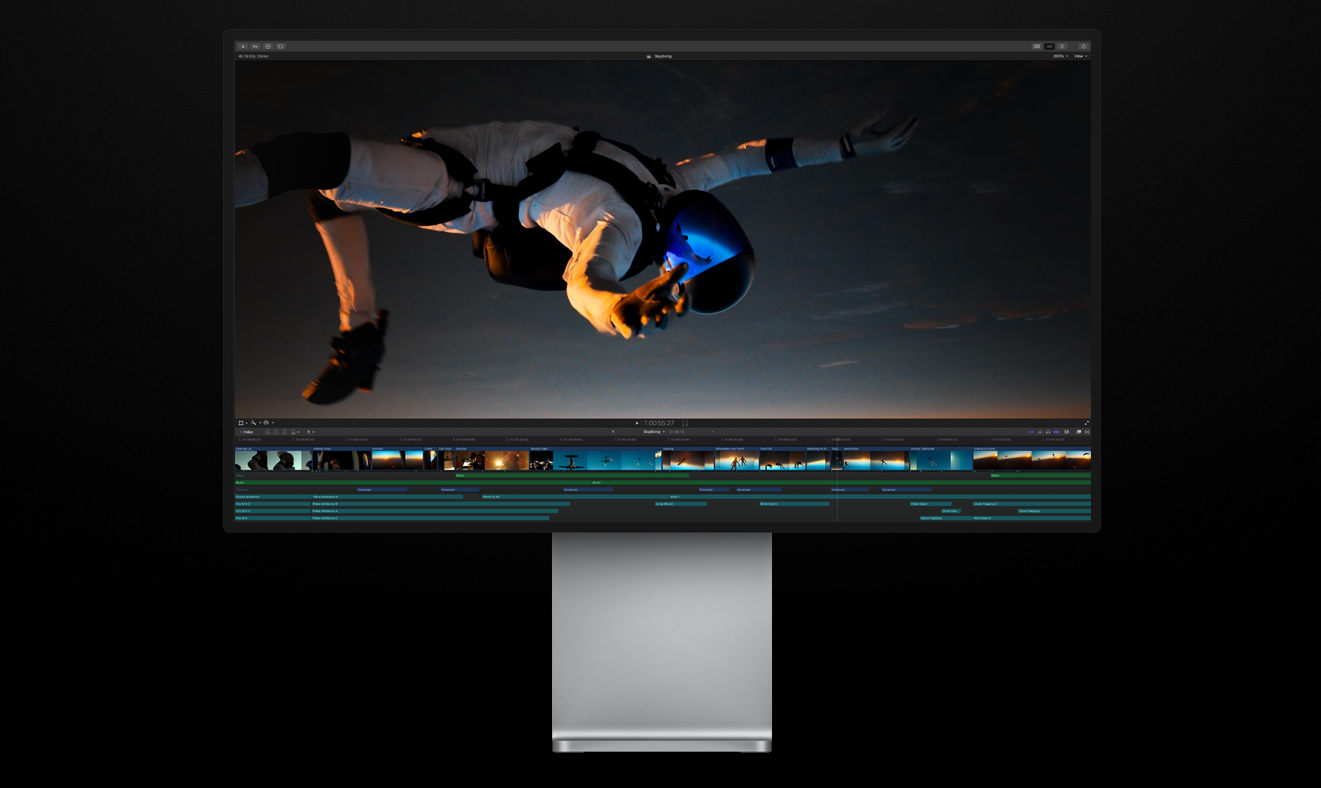
Der Einstieg in die Bearbeitung mit Final Cut Pro X ist intuitiv:
- Öffnen Sie die Software und beginnen Sie ein neues Projekt oder fahren Sie mit einem bestehenden fort.
- Importieren Sie Ihre Medien mühelos, indem Sie entweder die Schaltfläche Importieren verwenden oder Dateien direkt in den Browser ziehen.
- Die Magnetic Timeline ist Ihre Spielwiese zum Arrangieren von Clips, sodass Sie ganz einfach mit Ihrer Erzählstruktur experimentieren können.
- Verbessern Sie Ihr Filmmaterial mit einer Vielzahl von Effekten und Übergängen, die im Effektbrowser verfügbar sind.
- Tauche ein in die Farbkorrektur mit dem Color Board oder den Color Wheels, um den Look deiner Aufnahmen zu perfektionieren.
- Wenn Ihr Projekt fertiggestellt und fertig ist, teilen Sie Ihre Kreation, indem Sie auf die Schaltfläche Teilen klicken und das Format auswählen, das Ihren Vertriebsanforderungen entspricht.
Tipps zur Fehlerbehebung für Final Cut Pro X
- Final Cut Pro X startet nicht: Wenn du Probleme beim Starten der Anwendung hast, versuche, deine Einstellungen zurückzusetzen, indem du beim Starten von Final Cut Pro X die Befehlste+Wahltaste gedrückt hältst.
- Fehlende Dateien oder Medien: Sollten Sie feststellen, dass Clips fehlen, können Sie die Medien ganz einfach erneut verknüpfen, indem Sie mit der rechten Maustaste auf den Clip klicken und „Dateien erneut verknüpfen“ auswählen.
💡 Zusätzliche Tipps für einen optimierten Arbeitsablauf
- Nutzen Sie das Potenzial von Keywords und intelligenten Sammlungen, um Ihre Medien effizient zu organisieren.
- Experimentieren Sie mit der Auditions-Funktion mit verschiedenen Takes. So können Sie Clips in der Timeline austauschen und entscheiden, welcher am besten passt.
3. DaVinci Resolve: Die All-In-One-Postproduktionssoftware
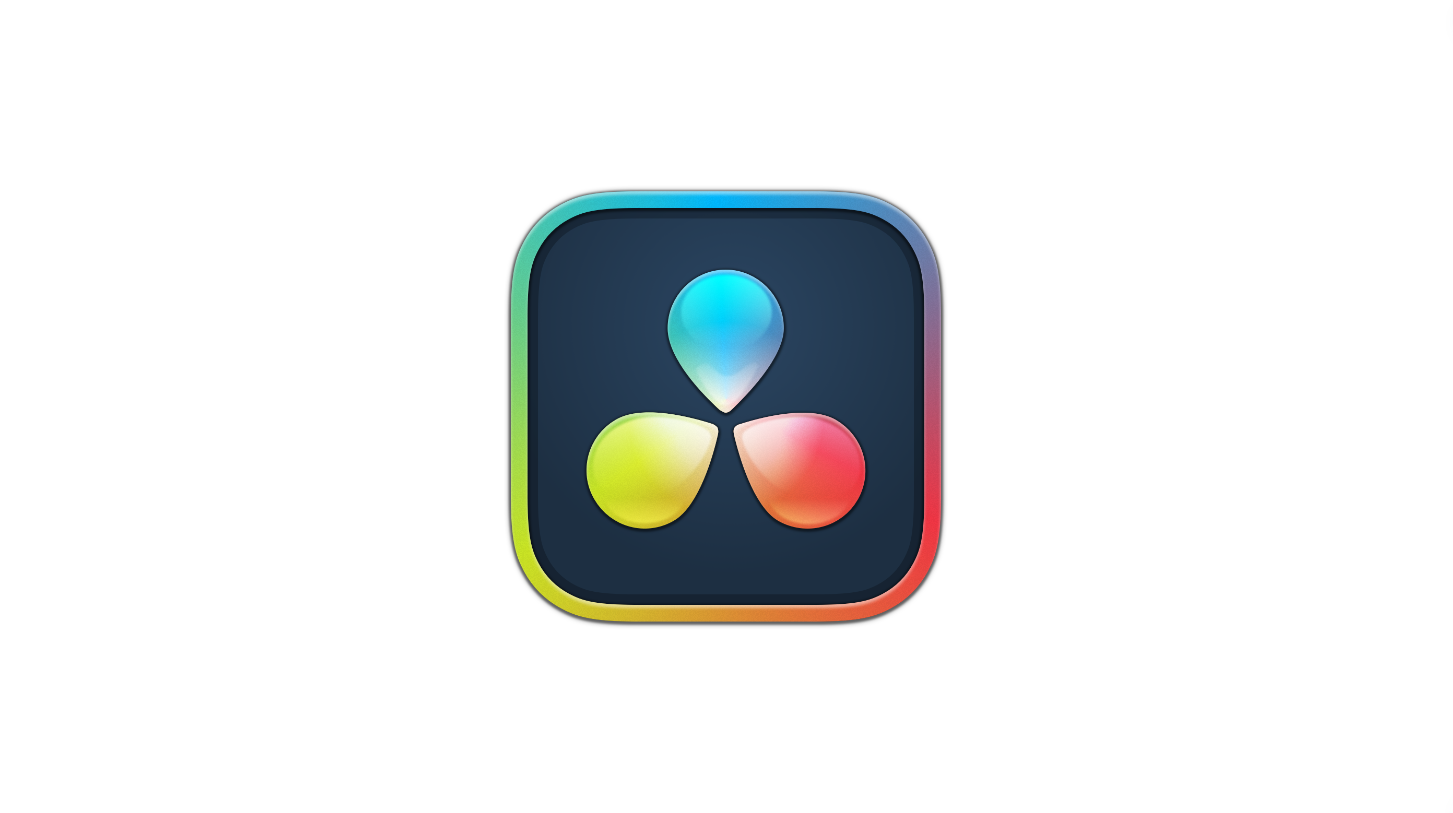
DaVinci Resolve bietet eine umfangreiche Suite professioneller Tools für Videobearbeitung, Farbkorrektur, visuelle Effekte und Audiopostproduktion, alles in einer einzigen Anwendung. Dies macht es zu einer attraktiven Option für alle, die ihren gesamten Arbeitsablauf an einem Ort verwalten möchten. Lassen Sie uns näher auf die Funktionen eingehen, die DaVinci Resolve zu einem starken Konkurrenten in der Postproduktionslandschaft machen.
Umfassende Funktionen von DaVinci Resolve
- Doppelte Zeitleiste: Die innovative Dual-Timeline von DaVinci Resolve ermöglicht es Redakteuren, durch ihre gesamte Bearbeitung zu navigieren und gleichzeitig bestimmte Details zu vergrößern, was den Bearbeitungsprozess erheblich beschleunigt.
- Farbkorrektur: DaVinci Resolve verfügt über branchenführende Tools zur Farbkorrektur und bietet ein unübertroffenes Maß an Kontrolle über die Farben in Ihrem Projekt. So wird sichergestellt, dass Ihr Endprodukt genau so aussieht, wie es beabsichtigt ist.
- Fusion VFX: Mit Fusion bietet DaVinci Resolve eine leistungsstarke Suite für visuelle Effekte, mit der Sie komplexe Effekte und Animationen direkt in der Anwendung erstellen können, sodass keine externe VFX-Software erforderlich ist.
- Fairlight Audio: DaVinci Resolve beinhaltet auch Fairlight, eine professionelle digitale Audio-Workstation mit vollständigem Mixer, EQ- und Dynamikverarbeitung, Audiobearbeitung, ADR-Tools, Unterstützung für Soundbibliotheken und mehr.
- Zusammenarbeit: Einzigartig an DaVinci Resolve sind die Tools für die Zusammenarbeit, die es mehreren Benutzern ermöglichen, gleichzeitig an demselben Projekt zu arbeiten — ein großer Vorteil für größere Teams und komplexe Projekte.
Für alle, die tiefer in die Funktionen von DaVinci Resolve eintauchen möchten, hier klicken.
DaVinci Resolve Versionsvergleich
DaVinci Resolve bietet eine robuste kostenlose Version und eine kostenpflichtige Studio-Version mit vielen Funktionen. Die kostenlose Version ist überraschend umfangreich, während sich die Studio-Version an Profis richtet, die erweiterte Bearbeitungsfunktionen benötigen. Im Folgenden finden Sie einen detaillierten Vergleich dessen, was die einzelnen Versionen bieten:
Einen detaillierten Vergleich der kostenlosen und der Studio-Version und um zu entscheiden, welche für Ihre Bedürfnisse geeignet ist, finden Sie auf der offizielle DaVinci Resolve Vergleichsseite.
Erste Schritte mit DaVinci Resolve
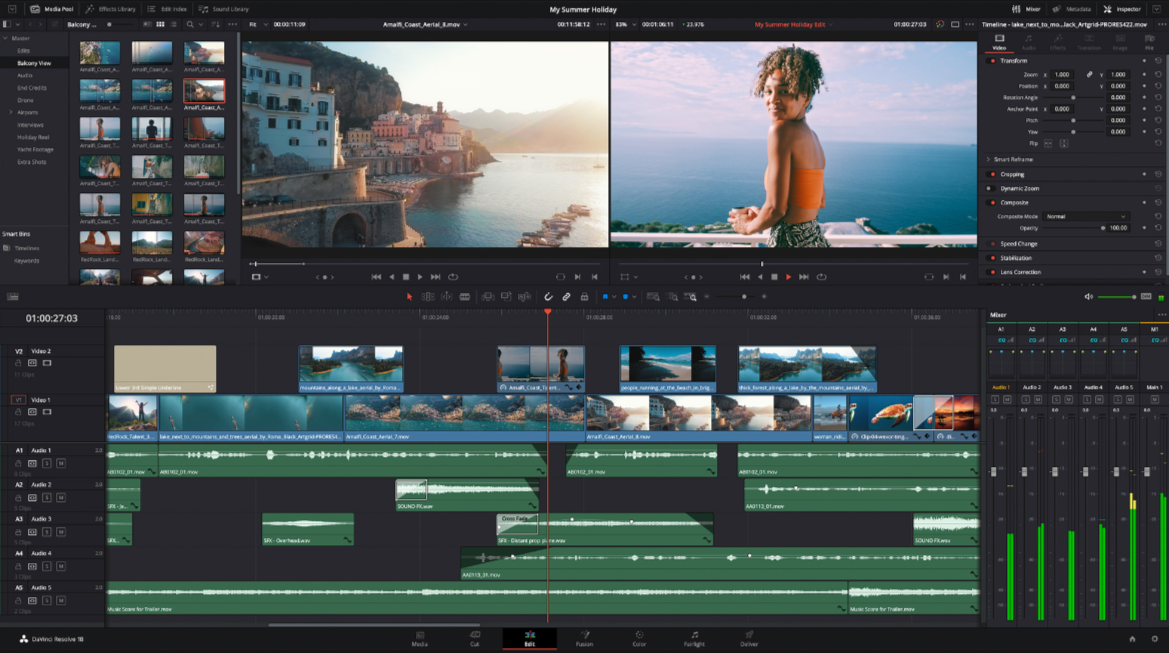
Der Beginn Ihres Projekts in DaVinci Resolve ist ein unkomplizierter Prozess:
- Starten Sie DaVinci Resolve und starten Sie entweder ein neues Projekt oder öffnen Sie ein bestehendes.
- Importieren Sie Ihre Medien mühelos über die Medienseite.
- Stellen Sie Ihre Clips auf der Seite „Bearbeiten“ zusammen und bearbeiten Sie sie. Nutzen Sie dabei die duale Timeline für mehr Effizienz.
- Auf der Seite Farbe finden Sie eine umfassende Farbkorrektur und -korrektur.
- Erstellen Sie atemberaubende visuelle Effekte auf der Fusion-Seite, ohne die Software verlassen zu müssen.
- Mischen und mastern Sie das Audio Ihres Projekts auf der Fairlight-Seite.
- Stellen Sie Ihr fertiges Projekt mithilfe der Seite „Senden“ bereit, die eine Vielzahl von Format- und Codec-Optionen bietet.
Tipps zur Fehlerbehebung für DaVinci Resolve
- Leistungsprobleme oder Abstürze: Stellen Sie sicher, dass Sie die neueste Version von DaVinci Resolve verwenden, optimieren Sie gegebenenfalls Ihre Medien und stellen Sie sicher, dass Ihre Hardware die Anforderungen der Software erfüllt.
- Fehler beim Rendern: Wenn beim Rendern Fehler auftreten, suchen Sie nach beschädigten Mediendateien, erwägen Sie, die Renderauflösung zu reduzieren, oder rendern Sie Ihr Projekt in kleineren Abschnitten.
💡 Profi-Tipps zur Verbesserung Ihres DaVinci Resolve-Erlebnisses
- Passen Sie Ihre Tastenkombinationen so an, dass sie denen anderer Bearbeitungsprogramme entsprechen, mit denen Sie vertraut sind, und erleichtern Sie so den Übergang.
- Nutzen Sie die integrierten Tutorials voll aus, um erweiterte Funktionen zu beherrschen und Ihre Bearbeitungsfähigkeiten zu verbessern.
Finden Sie Ihren Partner für die Videobearbeitung

Wenn es darum geht, Ihre Videoprojekte zu schneiden, zu würfeln und zu polieren, mag die Suche nach der perfekten Bearbeitungssoftware entmutigend erscheinen. Aber fürchte dich nicht! Ganz gleich, ob Sie sich für den umfangreichen Funktionsumfang von Adobe Premiere Pro und die Synergie der Adobe-Familie, das elegante Design von Final Cut Pro X und die einmalige Kaufattraktivität von DaVinci Resolve oder die umfassenden Fähigkeiten von DaVinci Resolve bei der Nachbearbeitung interessieren, für jeden Kreatortyp gibt es einen zuverlässigen Begleiter.
Unser Leitfaden hat Sie durch die herausragenden Funktionen, Preismodelle und Einstiegstipps für jede Option geführt. Mit einer Reihe von Hinweisen zur Fehlerbehebung und einer Prise Profi-Tipps sind Sie bereit, alle Bearbeitungsherausforderungen zu bewältigen, die Ihnen in den Weg kommen. Denken Sie daran, dass der wahre Zauber der Videobearbeitung nicht nur in der Software liegt, die Sie wählen, sondern auch in den Geschichten, die Sie erzählen, und dem Spaß, den Sie dabei haben. Schnappen Sie sich also den Editor Ihrer Wahl, lassen Sie Ihrer Kreativität freien Lauf und lassen Sie die Magie des Videos beginnen! 🧙🏻 ♂️✨



